经验直达:
- ppt文件太大如何压缩到最小
- PPT文件太大要怎样变小
一、ppt文件太大如何压缩到最小
ppt文件太大压缩到最小的方法:
工具/原料:联想8.0、windows10
1、步骤1 , 先打开电脑,我们可以看到优速文件压缩器工具左边有五个压缩功能 , 我们要压缩的是ppt文件,所以我们选择【PPT压缩】功能进入下一步 。
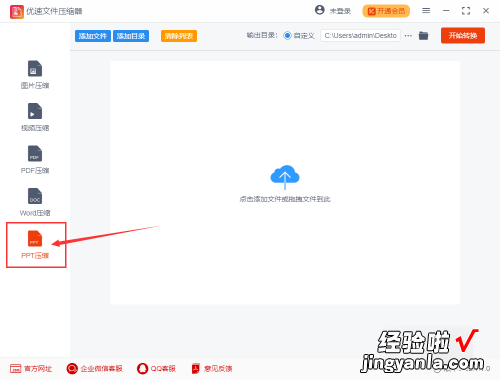
2、步骤2,点击左上角的【添加文件】蓝色按钮,将需要压缩变小的ppt文件添加到软件中,支持批量压缩 。然后在软件右边设置压缩方式(缩小优先或者清晰优先) 。
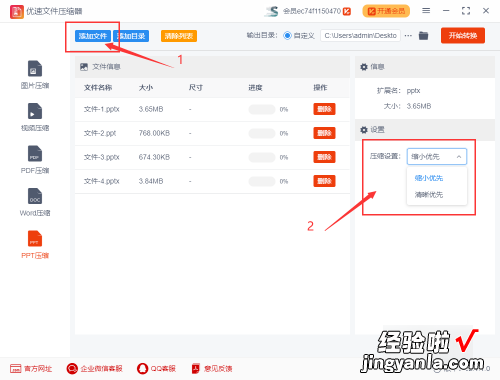
3、步骤3 , 完成上一步设置后点击右上角【开始转换】红色按钮,启动压缩程序,完成压缩后软件会自动打开输出文件夹 , 所有压缩后的ppt文件会全部保存到这个文件夹内 。
【ppt文件太大如何压缩到最小-PPT文件太大要怎样变小】
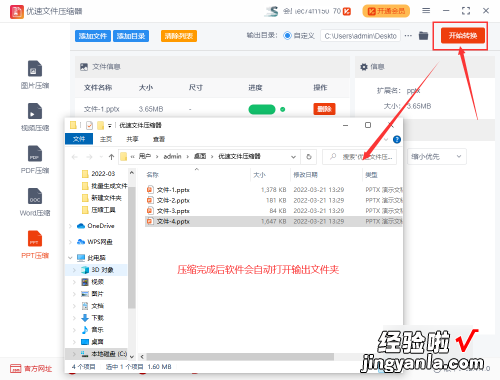
4、步骤4,我们对压缩效果进行对比,可以看到压缩后的ppt文件要比压缩前小很多 。
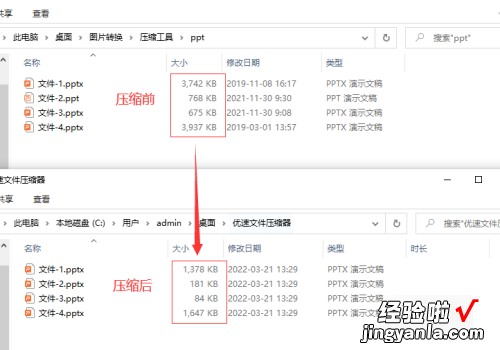
二、PPT文件太大要怎样变小
本视频演示机型:联想小新air14,适用系统:Windows10,软件版本:PowerPoint2019;
首先鼠标右键点击PPT,在弹出的菜单栏中,选择【打开方式】-【PowerPoint】 , 注意没有WPS的不需要此操作,进入PPT界面后,选中左上角的【文件】功能项,在弹出的界面中选择【另存为】;
在右侧选择要另存为的位置,比如本视频选择的【桌面】,在弹出的对话框中点击下方的【工具】 , 选择【压缩图片】,勾选【Web】选项,然后单击【确定】,再输入文件名,最后点击【保存】即可;
本视频就到这里,感谢观看 。
